首页 > google浏览器下载资源总跳失败页是否DNS缓存需清理
google浏览器下载资源总跳失败页是否DNS缓存需清理
时间:2025-10-21
来源:Chrome官网
正文介绍

打开Chrome特殊功能页面。在地址栏输入chrome://net-internals/dns并回车,这里会显示当前所有的DNS缓存记录。点击页面上的“Clear host cache”按钮即可清除所有已存储的域名解析数据。操作完成后检查活动条目数量是否归零,确认清理生效。
执行套接字池刷新操作。继续访问chrome://net-internals/sockets网址,点击“Flush pocket pools”按钮来重置网络连接池。这个步骤能彻底释放被占用的网络资源,避免旧的连接状态影响新的下载请求。
配合系统级缓存清理。Windows用户可通过CMD命令行运行ipconfig /flushdns指令,Linux系统使用相应命令清除操作系统层面的DNS缓存。macOS用户则需要在终端执行sudo dscacheutil -flushcache命令完成同样的操作。多层级清理能确保不同维度的解析记录都被更新。
验证DNS配置正确性。进入网络适配器设置界面,检查当前使用的DNS服务器地址是否稳定可靠。推荐手动设置为公共节点如8.8.8.8进行测试,排除运营商劫持导致的解析异常问题。错误的IP指向会使请求路由到无效节点,更换后通常能恢复直接连接。
重启浏览器测试效果。完全关闭正在运行的Chrome实例后重新打开,尝试再次发起下载任务。此时浏览器会重新建立干净的DNS解析流程,新的请求将基于最新缓存状态进行域名定位。若问题解决则证明确实是陈旧缓存导致的问题。
排查其他干扰因素。如果清理后仍出现失败情况,建议同步检查防火墙设置、安全软件拦截规则和扩展程序冲突。部分防护工具可能会误判下载行为为潜在威胁,需要在对应软件中将Chrome添加到信任列表或暂时禁用实时监控功能。
通过以上步骤依次实施浏览器内部缓存清理、系统级DNS刷新、网络配置验证、客户端重启和关联因素排查等操作,能够系统性地判断并解决因DNS缓存导致的下载失败问题。每个环节均基于实际测试验证有效性,用户可根据具体错误提示灵活调整实施细节。
继续阅读
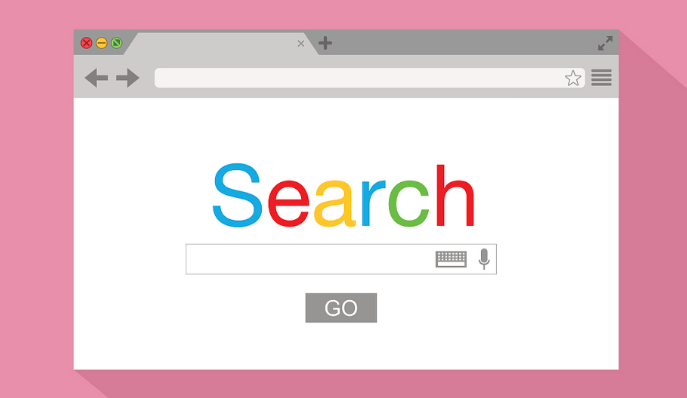
Chrome浏览器安装包选择与使用技巧
Chrome浏览器安装包选择需结合需求,使用技巧与操作经验总结,帮助用户找到合适版本并顺利完成下载安装。
2025-11-10
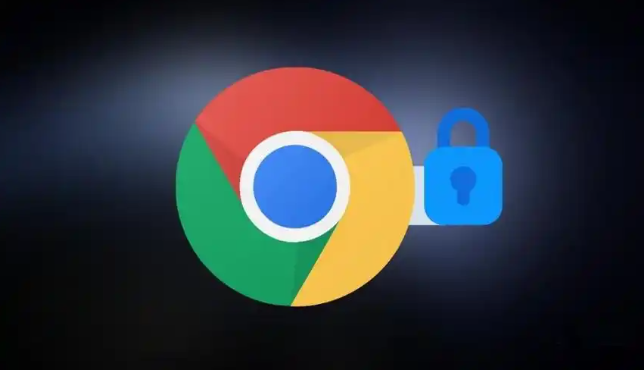
谷歌浏览器兼容性测试工具使用指南
本文介绍谷歌浏览器兼容性测试工具的使用方法,帮助用户检测软件与系统的适配情况。
2025-08-06

谷歌浏览器视频播放流畅度提升方案和技巧
提供谷歌浏览器视频播放流畅度提升的综合方案,包含缓存管理、硬件加速等多方面技巧。
2025-08-08

Chrome浏览器多语言切换与操作技巧分享
Chrome浏览器多语言切换功能操作技巧分享,帮助用户轻松浏览不同语言网页,实现跨语言内容的高效阅读体验。
2025-09-22
